8 лучших способов исправить Snapchat, не отправляющий код безопасности
Разное / / April 06, 2023
Snapchat остается популярной платформой для молодежи, несмотря на конкуренцию со стороны Instagram и Tiktok. Snapchat предлагает пользователям добавить номер мобильного телефона и адрес электронной почты, чтобы восстановить потерянную учетную запись. Компания также запрашивает код подтверждения, когда вы забываете пароль, используете приложение на новом телефоне или с другого IP-адреса.

Snapchat также запрашивает код безопасности, когда вы включаете 2FA (двухфакторную аутентификацию) для своей учетной записи и выбираете текстовые сообщения для подтверждения своей личности.
1. Сбросить сетевое подключение
Это первое, что вам нужно сделать, когда у вас возникнут проблемы с получением кодов безопасности от Instagram, WhatsApp или Snapchat. Вам необходимо убедиться, что ваш телефон подключен к сети, иначе он не будет получать входящие вызовы или сообщения. Вы можете временно включить режим полета и отключить его, чтобы сбросить сетевое подключение вашего Android или iPhone.
айфон
Шаг 1: Проведите пальцем от правого верхнего угла, чтобы получить доступ к Центру управления.
Шаг 2: Включите режим полета и отключите его через пару секунд.
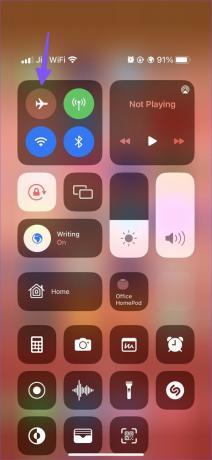
Андроид
Шаг 1: Проведите сверху, чтобы открыть меню быстрых настроек.
Шаг 2: Включите плитку Режим полета и отключите ее через некоторое время.
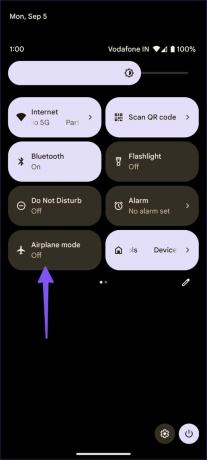
Откройте Snapchat, введите свое имя пользователя и пароль и снова попытайте счастья с защитным кодом.
2. Сбросить настройки сети
Из-за неправильной настройки сети на вашем iPhone или телефоне Android могут возникнуть проблемы с получением текстовых сообщений. Вам следует сбросить настройки сети на телефоне и повторить попытку. Прочтите наш специальный пост, чтобы узнать как сбросить настройки сети на iPhone и Android.
Сброс настроек сети не повлияет на ваши приложения и данные на вашем телефоне. Он удалит только сохраненные соединения Wi-Fi, устройства Bluetooth и профили VPN.
3. Проверьте своего оператора связи и серверы Snapchat
Snapchat не отправляет код подтверждения, возможно, из-за сбоя на стороне сервера. Вы не получите защитный код, если ваш местный оператор связи или Snapchat столкнутся с проблемами сервера. Вы можете посетить Downdetector.com в браузере и найдите своего оператора и Snapchat. Если вы заметили большое количество отчетов о сбоях или комментариев пользователей, которые сталкиваются с одним и тем же, вы должны подождать, пока ваш оператор связи или Snapchat исправит проблему.
4. Проверяйте спам-сообщения
Скорее всего, Snapchat уже отправил защитный код в текстовом сообщении, но он попал в папку «Спам». Приложение «Сообщения» по умолчанию на iPhone и Android может быть агрессивным и отправлять важные сообщения в спам.
айфон
Шаг 1: Откройте приложение «Сообщения» на iPhone.
Шаг 2: Нажмите «Фильтры» вверху.
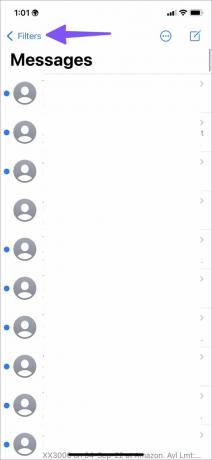
Шаг 3: Найдите защитный код Snapchat в меню «Неизвестные отправители» и «Нежелательная почта».
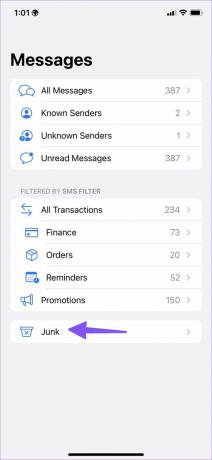
Андроид
Шаг 1: Запустите приложение «Сообщения» на Android.
Шаг 2: Нажмите на трехточечное меню в правом верхнем углу.
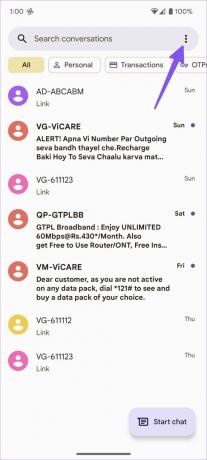
Шаг 3: Откройте папку «Спам и заблокированные».
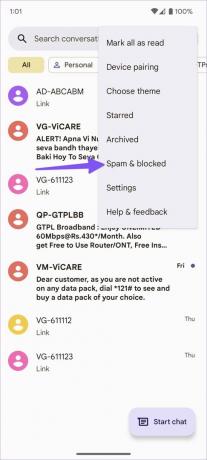
5. Получить код подтверждения по электронной почте
Когда вы забудете свой пароль от Snapchat, социальная сеть позволит вам сбросить его с помощью кода безопасности, полученного в текстовом сообщении или по электронной почте. Если вы не получаете код подтверждения Snapchat, у вас есть возможность получить его по электронной почте.
Шаг 1: Откройте приложение Snapchat на своем телефоне.
Шаг 2: Нажмите «Забыли пароль?».

Шаг 3: Нажмите «По электронной почте», и Snapchat отправит код безопасности на ваш сохраненный адрес электронной почты.

6. Проверьте спам в электронной почте
Как и в случае с почтовыми ящиками «Сообщения», вы должны проверить ящик спама Gmail и Outlook, чтобы проверить полученный код безопасности Snapchat.
Gmail
Шаг 1: Откройте Gmail в веб-браузере и войдите в свою учетную запись.
Посетите Gmail
Шаг 2: Разверните «Еще» на левой боковой панели.

Шаг 3: Нажмите на вкладку Спам.

Microsoft Outlook
Шаг 1: Откройте сайт Microsoft Outlook в веб-браузере на своем компьютере и войдите в свою учетную запись.
Посетите Microsoft Outlook
Шаг 2: Выберите «Спамбокс» на боковой панели и посмотрите, получили ли вы защитный код от Snapchat или нет.

7. Отключите VPN и повторите попытку
Когда Snapchat обнаруживает необычное подключение из другого места и с другого IP-адреса, он может запросить код подтверждения для подтверждения вашей личности. Если вы используете VPN-соединение, отключите его на своем телефоне и повторите попытку.
8. Настройте 2FA на Snapchat
Как только вы получите доступ к своей учетной записи Snapchat, вы должны включить двухфакторную аутентификацию (2FA) через приложение для проверки подлинности (а не текстовые сообщения). В следующий раз вам не нужно ждать, пока Snapchat отправит защитный код. Вы можете получить код подтверждения в мобильном приложении 2FA.
Шаг 1: Откройте Snapchat на своем телефоне. Нажмите на свой профиль в левом верхнем углу.

Шаг 2: Выберите шестеренку настроек.

Шаг 3: Откройте меню двухфакторной аутентификации и нажмите «Продолжить».


Шаг 4: Используйте приложение аутентификации, чтобы добавить дополнительный уровень безопасности, и следуйте инструкциям на экране, чтобы завершить процесс.

Доступ к вашей учетной записи Snapchat
Это может сбить вас с толку, если вы не получите код безопасности в первую очередь. Если вы часто сталкиваетесь с одной и той же ситуацией, следуйте решениям, упомянутым выше, и получите контроль над своей учетной записью Snapchat.
Последнее обновление: 15 сентября 2022 г.
Вышеупомянутая статья может содержать партнерские ссылки, которые помогают поддерживать Guiding Tech. Однако это не влияет на нашу редакционную честность. Содержание остается беспристрастным и аутентичным.
Написано
Парт Шах
Ранее Парт работал в EOTO.tech, освещая технические новости. В настоящее время он работает фрилансером в Guiding Tech, пишет о сравнении приложений, учебных пособиях, советах и рекомендациях по программному обеспечению и подробно изучает платформы iOS, Android, macOS и Windows.



